Il mondo della tecnologia ci offre continuamente nuovi strumenti e funzionalità per migliorare la nostra esperienza digitale quotidiana.
Tra queste, una particolarmente interessante per gli utenti che amano il multitasking è la modalità Picture in Picture (PiP) disponibile su YouTube quando si utilizza un computer. Questa funzione permette di continuare a guardare un video mentre si naviga su altre schede o si lavora su altri programmi, rendendo l’esperienza d’uso molto più flessibile e piacevole.

Prima di addentrarci nel come attivare questa funzione, è utile comprendere esattamente cosa sia il Picture in Picture. In sostanza, il PiP è una caratteristica che consente di ridurre a icona un video in una piccola finestra fluttuante sullo schermo del computer.
Questo significa che potete proseguire la visione del vostro contenuto preferito mentre eseguite altre attività sul vostro dispositivo, come scrivere un documento, navigare sul web o controllare la posta elettronica.
Come Attivare il Picture in Picture su YouTube
Attivare la modalità PiP su YouTube è sorprendentemente semplice e non richiede l’installazione di software aggiuntivi o estensioni per il browser. Tutto ciò che serve è seguire alcuni passaggi rapidi durante la visione di un video sulla piattaforma.
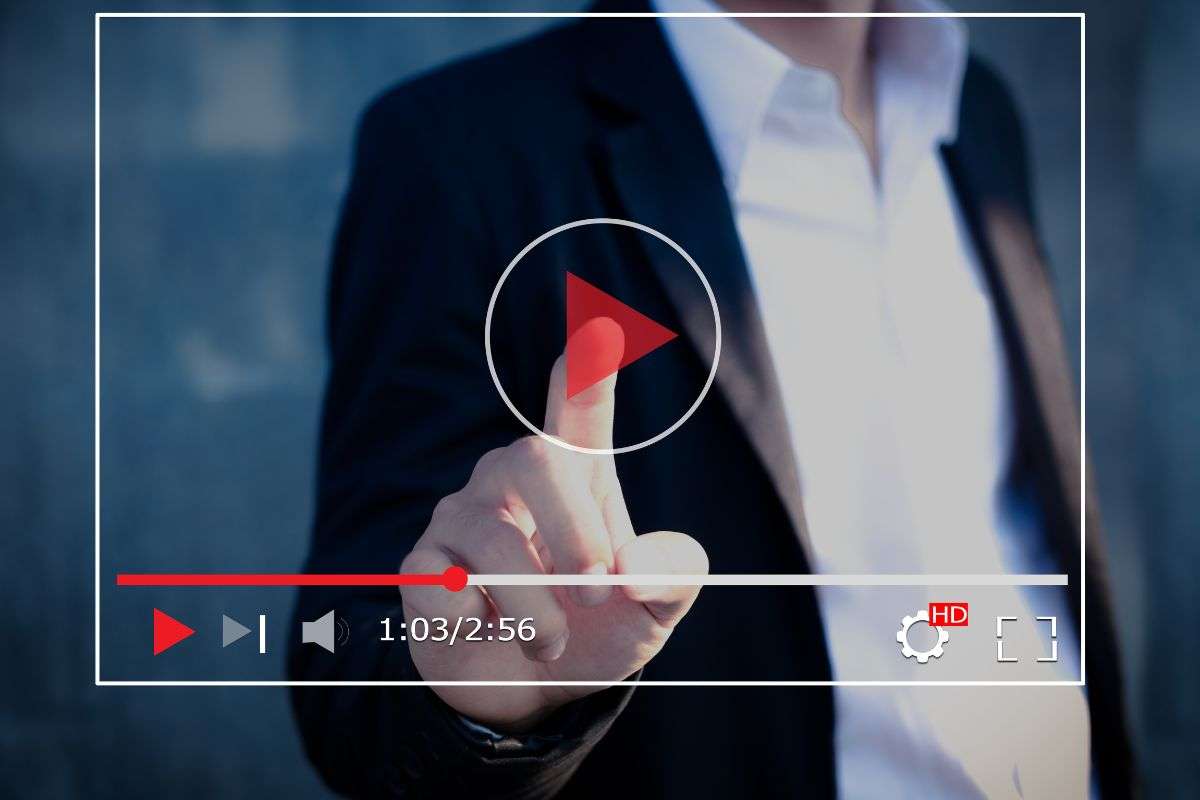
Passaggio 1: Avviare un Video
Innanzitutto, avviate il video che desiderate guardare su YouTube. Può trattarsi di qualsiasi contenuto: dai tutorial ai vlog, passando per recensioni tech o semplicemente musica da ascoltare mentre svolgete altre mansioni.
Passaggio 2: Utilizzare il Pulsante Destro del Mouse
Una volta selezionato e avviato il video di interesse, dovrete utilizzare il pulsante destro del mouse direttamente sulla finestra video. A questo punto viene solitamente visualizzato un menu contestuale tipico del browser; tuttavia, per accedere alla funzione PiP sarà necessario cliccare nuovamente con il pulsante destro del mouse sullo stesso punto.
Passaggio 3: Attivazione della Modalità PiP
Dopo aver effettuato due clic consecutivi con il tasto destro del mouse sul video (come descritto nel passaggio precedente), vi verrà presentata l’opzione “Picture in picture” all’interno del menu contestuale appena aperto. Selezionando questa opzione, automaticamente ridimensionerete il video in una piccola finestra fluttuante che potrete liberamente spostare ovunque sullo schermo del vostro computer.
Vantaggi dell’Utilizzo della Modalità PiP
L’utilizzo della modalità PiP presenta diversi vantaggi significativi per gli utenti:
- Multitasking Efficiente: Potrete facilmente continuare a lavorare o navigare online senza perdere nemmeno un momento dei vostri contenuti preferiti.
- Flessibilità: La finestra fluttuante può essere spostata e posizionata secondo le proprie preferenze ovunque sul desktop.
- Esperienza Utente Migliorata: Non sarà più necessario alternarsi tra schede diverse o dividere lo schermo quando si desidera guardare un video e fare altro contemporaneamente.
Per Gli Appassionati Del Mondo Tech
Per chi ama rimanere sempre aggiornato sulle ultime novità tecnologiche e scoprire trucchi utili come quello appena descritto, esplorando ulteriormente le possibilità offerte dalle piattaforme digitali può rivelarsi estremamente gratificante. Esistono molteplici risorse online dove approfondire tematiche legate al mondo tech ed espandere le proprie conoscenze informatiche.
Ricordatevi sempre che l’esplorazione delle funzionalità avanzate dei servizi web può notevolmente arricchire la vostra esperienza d’uso quotidiana dei dispositivi digitali. Sperimentate con curiosità ed entusiasmo ogni nuova feature che incontrate: potreste scoprire strumentazioni incredibilmente utili proprio come la modalità Picture in Picture su YouTube.
